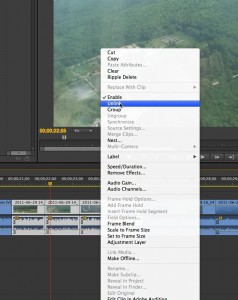Premiere 100+. 004 Как применить переход сразу на нескольких клипах?
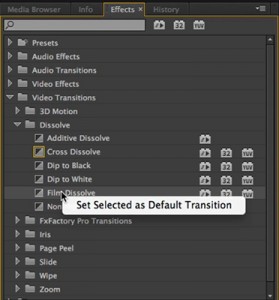 Заходим в программу Premiere Pro и во вкладке «effects» открываем папку Video Transitions, затем Dissolve. Переход Cross Dissolve обведен. Это значит что именно такой переход будет использоваться программой по умолчанию. Если я хочу использовать какой либо другой переход по умолчанию, достаточно всего лишь нажать правой кнопкой мышки на нем и выбрать «Set Selected as default transition«.
Заходим в программу Premiere Pro и во вкладке «effects» открываем папку Video Transitions, затем Dissolve. Переход Cross Dissolve обведен. Это значит что именно такой переход будет использоваться программой по умолчанию. Если я хочу использовать какой либо другой переход по умолчанию, достаточно всего лишь нажать правой кнопкой мышки на нем и выбрать «Set Selected as default transition«.
Теперь для того, чтобы применить переход сразу на нескольких клипах, я просто выбираю их на линейке и нажимаю сочетание клавиш Shift+D.
Для применения этой команды можно так же зайти в меню Sequence и выбрать «Apply Default Transition«. В данном случае переход, который установлен по умолчанию будет применен и на аудио, если оно привязано к видео.
Поменять аудио переход по умолчанию можно таким же способом. достаточно зайти в папку с аудио переходами, нажать правой кнопкой мышки и выбрать «Set Selected as default transition«.
Но что, если я хочу применить переходы только на видео. Здесь есть 2 варианта.
1. Можно выделить только видео клипы удерживая клавишу Alt на PC или Option на MAC-е.
2. Также можно выделать нужные клипы, нажать правой кнопкой мышки и выбрать команду «Unlink«.
После этого можно отдельно выбирать необходимые видео или аудио клипы и применить на них переход также нажатием сочетания клавиш Shift+D.
Можно выбрать любую комбинацию клипов удерживая клавишу Shift если одновременно удерживать Alt на PC или Option на MAC-е, то будут выделены видео или аудио клипы по отдельности. Далее вы может также нажать на сочетание клавиш Shift+D.
Можно применить переход на начало и конец отдельного клипа используя сочетание клавиш cmd/ctrl+D. Например я ставлю на линейку плашку и хочу чтобы она плавно появлялась и исчезала. Я выделаю ее и просто нажимаю на сочетание клавиш cmd/ctrl+D. в начале и в конце плашки сразу же появляется переход, который в данный момент установлен в программе переходом по умолчанию
Можно также поменять выставляемую по умолчанию продолжительность переходов. Для этого нужно зайти в настройки программы, выбрать вкладку General и в пункте Video Transition Default Duration выставить ее продолжительность.